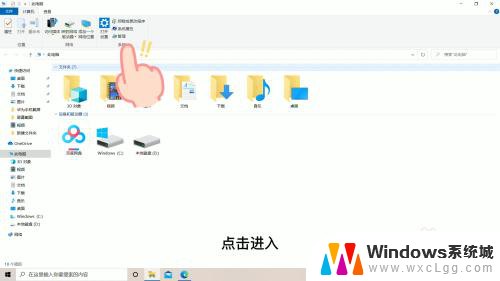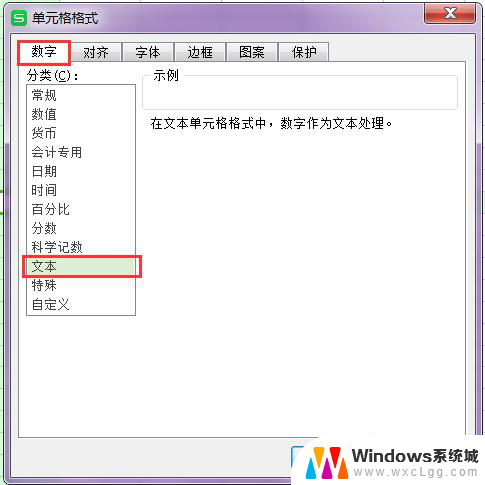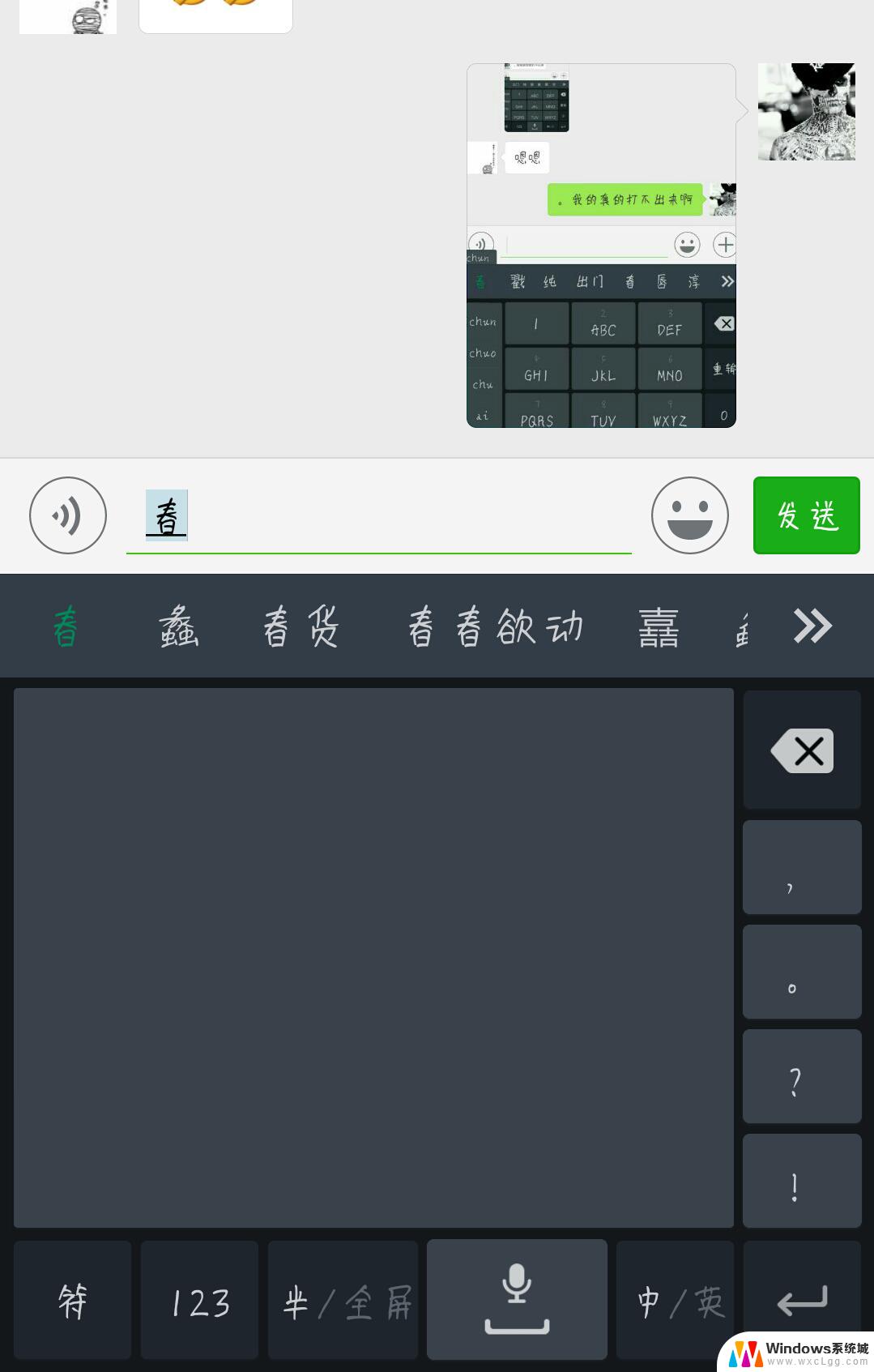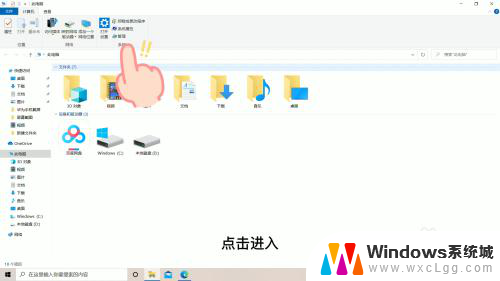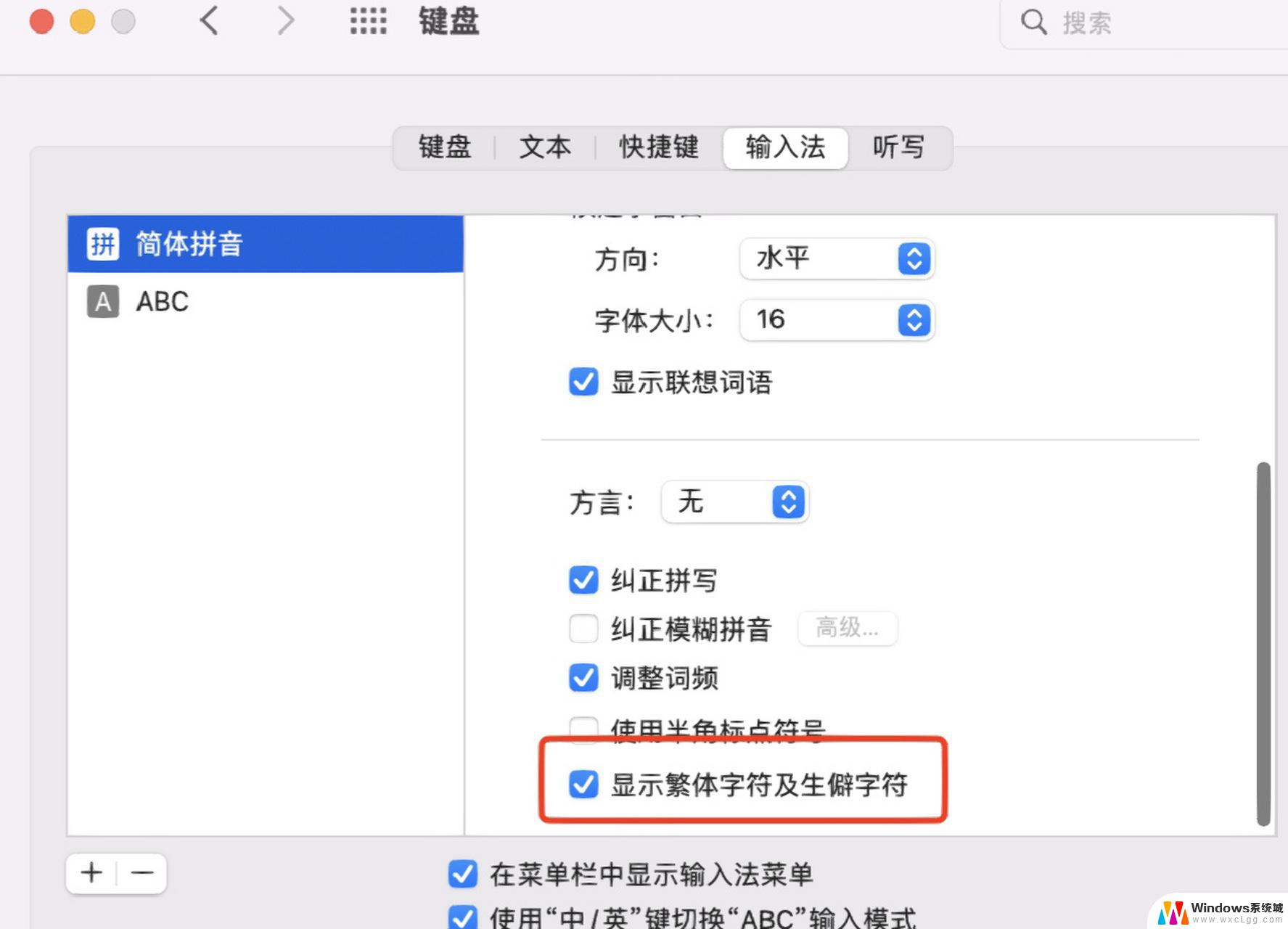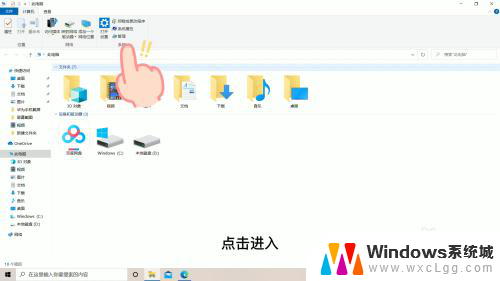电脑输入字显示不出来怎么办 电脑键盘打字不显示字
更新时间:2024-06-30 14:08:30作者:xtang
当我们使用电脑时,常常会遇到一些问题,比如在输入字时却发现屏幕上并没有显示出来,这种情况可能让我们感到困惑和焦虑,不知道应该如何解决。特别是在工作或学习时,这样的问题会给我们带来很大的困扰。那么当电脑键盘打字不显示字时,我们应该如何应对呢?下面就来探讨一下这个问题,看看有哪些方法可以帮助我们解决这一困扰。愿意分享的朋友可以在评论区留言哦。
操作方法:
1.打开一个系统自带的文本文件,打字不显示字出来。
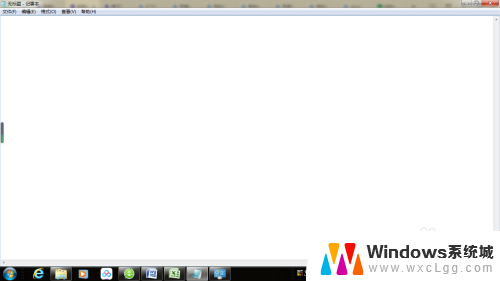
2.把鼠标移动到任务栏上输入法位置处,点击右键,选择”设置“。
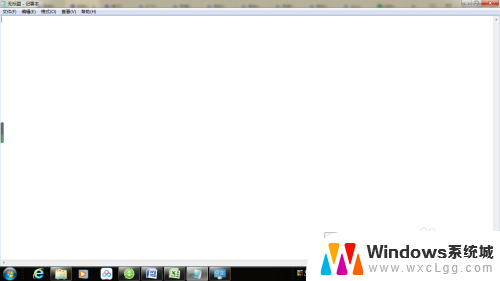
3.在打开的对话框中,选择”语言栏“标签。

4.勾选”在任务栏中显示其他语言栏图标“,重新打字。候选字框就显示出来了。
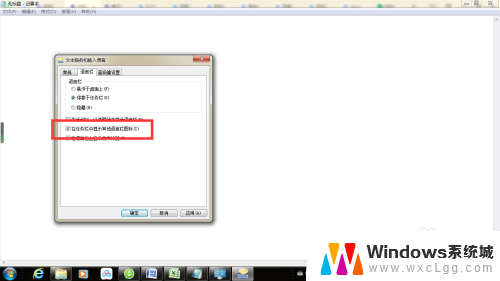
以上就是电脑无法显示输入的字的解决方法,请根据本文提供的方法解决该问题,希望对大家有所帮助。